 分享保护眼睛电脑背景色设置XPWIN 7已搜索无重复Word格式.docx
分享保护眼睛电脑背景色设置XPWIN 7已搜索无重复Word格式.docx
- 文档编号:22683497
- 上传时间:2023-02-05
- 格式:DOCX
- 页数:10
- 大小:333.16KB
分享保护眼睛电脑背景色设置XPWIN 7已搜索无重复Word格式.docx
《分享保护眼睛电脑背景色设置XPWIN 7已搜索无重复Word格式.docx》由会员分享,可在线阅读,更多相关《分享保护眼睛电脑背景色设置XPWIN 7已搜索无重复Word格式.docx(10页珍藏版)》请在冰豆网上搜索。
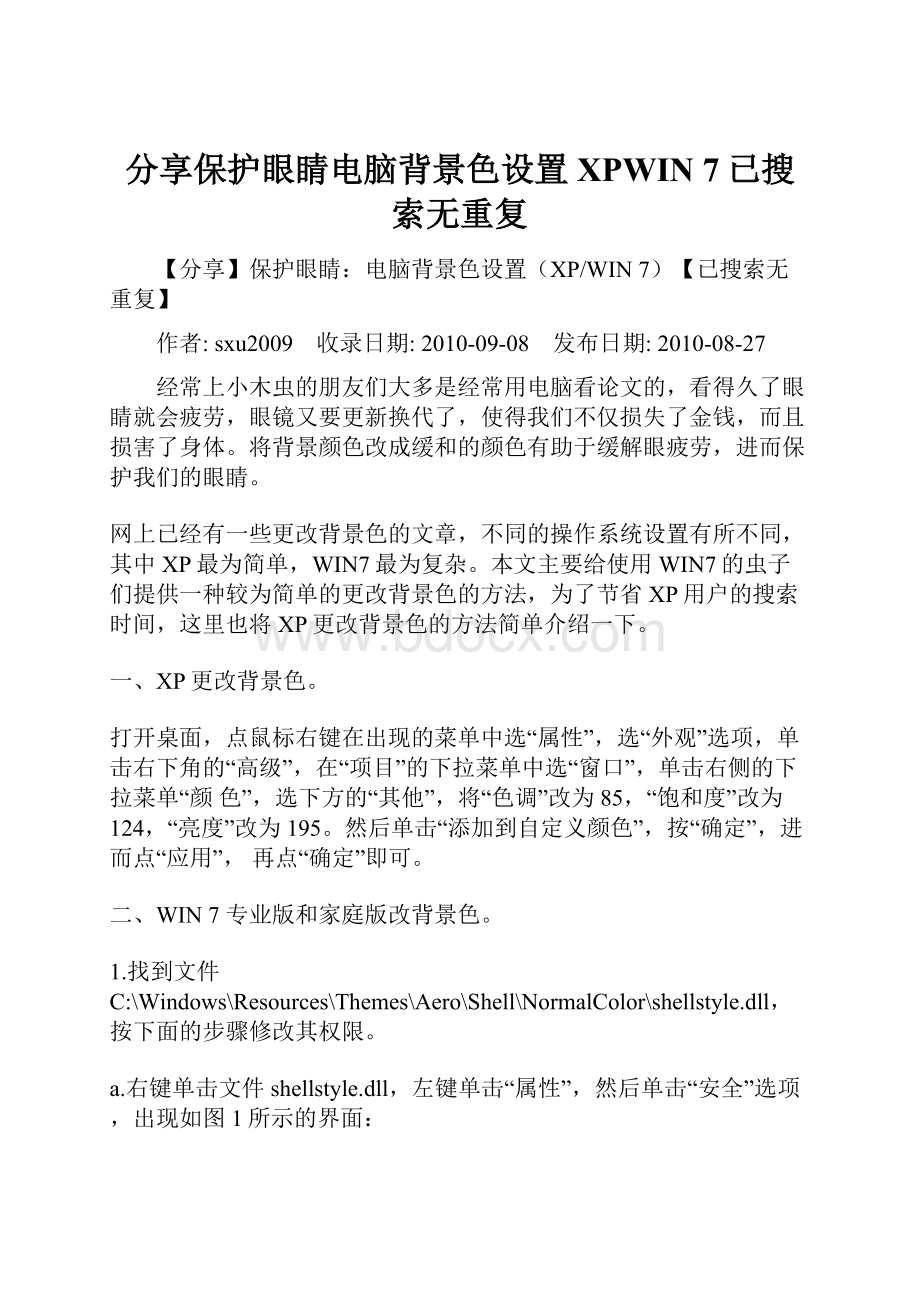
作者:
sxu2009
收录日期:
2010-09-08
发布日期:
2010-08-27
经常上小木虫的朋友们大多是经常用电脑看论文的,看得久了眼睛就会疲劳,眼镜又要更新换代了,使得我们不仅损失了金钱,而且损害了身体。
将背景颜色改成缓和的颜色有助于缓解眼疲劳,进而保护我们的眼睛。
网上已经有一些更改背景色的文章,不同的操作系统设置有所不同,其中XP最为简单,WIN7最为复杂。
本文主要给使用WIN7的虫子们提供一种较为简单的更改背景色的方法,为了节省XP用户的搜索时间,这里也将XP更改背景色的方法简单介绍一下。
一、XP更改背景色。
打开桌面,点鼠标右键在出现的菜单中选“属性”,选“外观”选项,单击右下角的“高级”,在“项目”的下拉菜单中选“窗口”,单击右侧的下拉菜单“颜色”,选下方的“其他”,将“色调”改为85,“饱和度”改为124,“亮度”改为195。
然后单击“添加到自定义颜色”,按“确定”,进而点“应用”,再点“确定”即可。
二、WIN7专业版和家庭版改背景色。
1.找到文件C:
\Windows\Resources\Themes\Aero\Shell\NormalColor\shellstyle.dll,按下面的步骤修改其权限。
a.右键单击文件shellstyle.dll,左键单击“属性”,然后单击“安全”选项,出现如图1所示的界面:
b.在步骤a得到的界面下左键单击“高级”,在出现的界面下单击“所有者”选项,得到如图2所示的界面:
c.在步骤b得到的界面中单击左下方的“编辑”,得到如图3所示的界面,在“将所有者更改为”下方的用户名称中左键选择当前用户的名称(即目前登录该系统的用户名),左键单击“确定”(在刚才打开的所有窗口中一路点击“确定”)。
d.至此,所有者已经更改,接下来需要修改用户权限。
重复步骤a得到的界面如图1所示,左键单击“编辑”,在“组和用户名”下方的用户中选择当前用户名,然后单击“Users的权限”下方的“完全控制”右侧的选择框,如图4所示。
一路单击确定返回即可。
e.至此你已经有了对shellstyle.dll的完全控制权,删除该文件(若不能删除可以重启一下电脑再行删除,个人建议将该文件剪切至其它地方存放,以备后用)。
f.下载附件中的文件(修改的shellstyle.dll的压缩文件),解压后得到shellstyle.dll文件,将其放在目录C:
\Windows\Resources\Themes\Aero\Shell\NormalColor下。
下载地址1:
下载地址2:
http:
//d2.good.gd/?
FileId=679322
g.如果你的计算机系统是Win7专业版,在桌面上空白处点鼠标右键在出现的菜单中选“个人化”,在出现的界面下选择“窗口颜色”,如图5,接下来类似XP的方法设置即可。
如果你的计算机系统是Win7家庭版,在“控制面板”下单击“外观”选项,然后单击“显示”,在出现的界面的左下方,选择“配色方案”(如图6所示);
选择之后,得到如图7所示的界面,单击“高级”选项,在得到的界面下类似XP的方法,依次设置即可。
三、AdobeAcrobatPDF阅读器背景色设置,打开该PDF阅读器,在菜单“编辑”下选择“首选项”,在得到的界面单击“辅助工具”,在出现的界面中勾选上方的“替换文档颜色”,然后设置你喜欢的“页面背景”即可(也可以设置和电脑背景色一样的自定义颜色)。
如图8所示。
设置完背景色之后的一个总体效果图如图9所示。
- 配套讲稿:
如PPT文件的首页显示word图标,表示该PPT已包含配套word讲稿。双击word图标可打开word文档。
- 特殊限制:
部分文档作品中含有的国旗、国徽等图片,仅作为作品整体效果示例展示,禁止商用。设计者仅对作品中独创性部分享有著作权。
- 关 键 词:
- 分享保护眼睛电脑背景色设置XPWIN 7已搜索无重复 分享 保护 眼睛 电脑 景色 设置 XPWIN 搜索 重复
 冰豆网所有资源均是用户自行上传分享,仅供网友学习交流,未经上传用户书面授权,请勿作他用。
冰豆网所有资源均是用户自行上传分享,仅供网友学习交流,未经上传用户书面授权,请勿作他用。


 《Java程序设计》考试大纲及样题试行.docx
《Java程序设计》考试大纲及样题试行.docx
